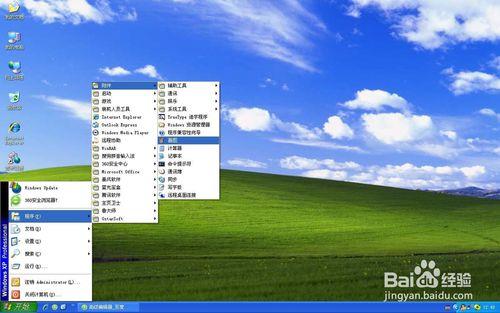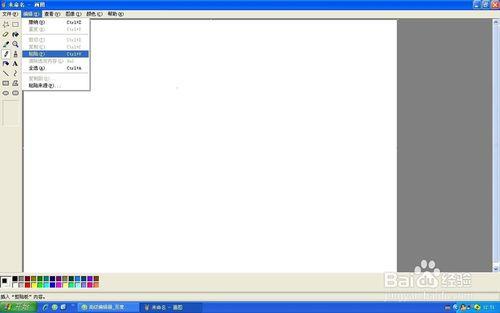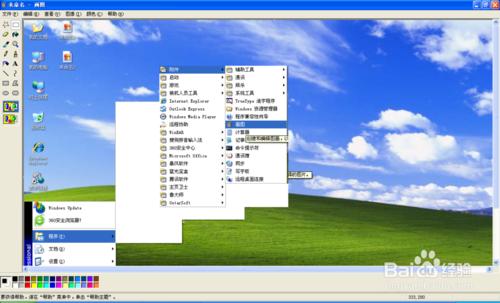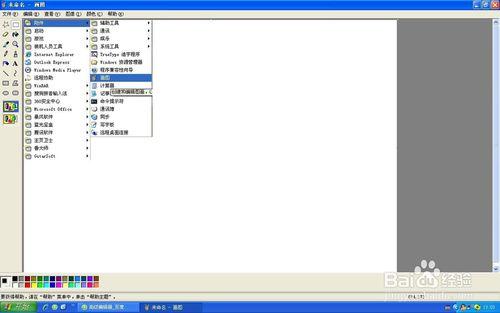當你需要擷取下拉選單圖片時,一般常用的QQ截圖當你按住CTRL+ALT+A時,下拉選單會縮回,導致擷取不成功;而Windows自帶截圖快捷鍵同樣會在按下CTRL或者Alt時縮回。那麼怎樣獲取下拉選單圖呢?
工具/原料
電腦
系統自帶畫圖軟體,或QQ截圖
方法/步驟
系統截圖快捷鍵的使用方法:
①CTRL+Printscreen、或者只按Printscreen:擷取整個電腦螢幕;
②ALT+Printscreen:擷取當前程式視窗(如視窗沒有最大化的情況下打開了多個視窗,可以選擇擷取其中的一個程式視窗)。
下面以Windows開始選單為例來說明怎麼截圖。開始選單有多級選單,和下拉選單是一樣的。
在開啟需要擷取的選單的情況下,按Printscreen鍵擷取整個電腦螢幕。
例如,我們擷取多級選單下的“畫圖”指向圖。
開啟系統“附件”裡的“畫圖”,並選擇“編輯”→"貼上",獲取剛才擷取的整個螢幕圖片。
然後你可以有兩種方法:
①使用畫圖裡的“裁剪”工具,裁剪出需要的那部分選單。
②或者直接在畫圖裡的圖片上直接使用QQ截圖工具,如圖。
注意事項
注意只按Printscreen來擷取整個電腦螢幕,防止下拉選單縮回消失。